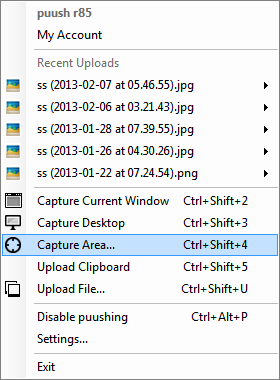puush : partagez votre écran en toute simplicité
Les captures d’écran ont toujours été disponible sur les ordinateurs, et ce depuis les toutes premières versions de Windows ou les tous premiers ordinateurs d’Apple. Sur le clavier, il existe une touche permettant de capturer tout l’écran dans une image ; sur Windows, elle est située dans le presse-papiers. Même si on peut combiner cette touche avec Alt pour ne capturer que la fenêtre en cours, la prise en charge des captures d’écran dans Windows reste très rudimentaire, il est nécessaire de coller l’image capturée dans un logiciel de traitement d’image pour pouvoir la récupérer ensuite ou de passer par l’outil Capture, disponible uniquement dans les dernières versions de Windows. Sur Mac OS ou Linux en revanche, le système reconnait la capture et vous propose de l’enregistrer où vous voulez, ce qui est légèrement plus ergonomique. 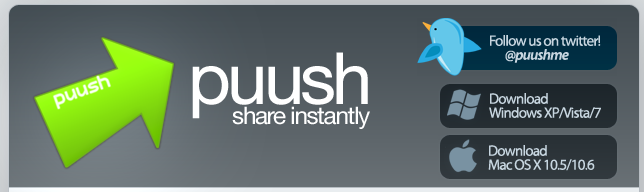 Se présentant sous la forme d’un logiciel à installer, puush vous permet simplement de prendre une capture d’écran qui sera automatiquement envoyée sur leurs serveurs, vous permettant de récupérer un court lien d’accès, et ce très rapidement.
Se présentant sous la forme d’un logiciel à installer, puush vous permet simplement de prendre une capture d’écran qui sera automatiquement envoyée sur leurs serveurs, vous permettant de récupérer un court lien d’accès, et ce très rapidement.
Pour l’installer, c’est très simple : rendez-vous sur puush.me et cliquez sur la version de Windows ou de Mac OS que vous possédez. Le téléchargement va se lancer, c’est à vous ensuite de l’exécuter pour lancer l’installation. Une fois puush opérationnel, le logiciel vous demandera de créer un compte ; c’est simple, rapide et gratuit, pour ce faire suivez simplement les instructions qui s’affichent à l’écran.Vous remarquerez ensuite qu’un petit icône sera apparu dans votre barre des tâches. Il s’agit en fait de l’interface de puush, entièrement réduite dans cet icône.
En effectuant un clic droit sur cet icône, vous pouvez voir plusieurs options : vous pouvez accéder à votre compte, visualiser les dernières captures sauvegardées, accéder aux options ou fermer le logiciel. Vous pouvez aussi capturer votre écran en en sélectionnant une partie, une fenêtre ou tout l’écran, mais aussi envoyer le contenu de votre presse-papiers si il contient une image ou envoyer un fichier existant sur votre disque dur.
Une fois le fichier envoyé, un petit son se fera entendre ainsi qu’une bulle affichant l’adresse de l’image. Vous pouvez y accéder en cliquant sur la bulle, ou tout simplement en collant du texte : en effet, puush enregistre automatiquement le lien de l’image dans votre presse-papiers pour que vous puissiez l’envoyer rapidement.
Se mettant à jour tout seul, puush peut, si vous le souhaitez, s’exécuter automatiquement au démarrage de votre ordinateur pour y accéder le plus vite possible.